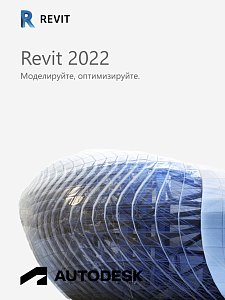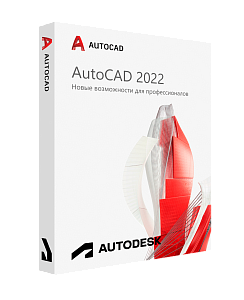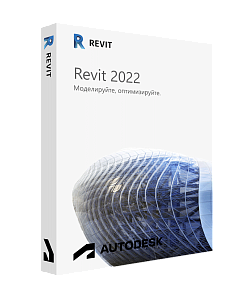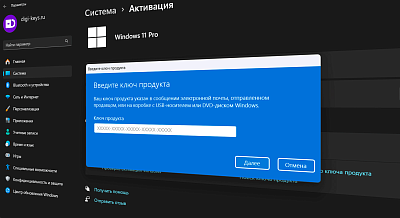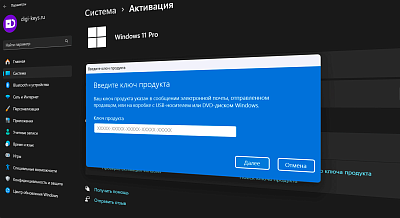- 4 мин. чтения
- 16 ноября 2025
Ошибка 1603 при установке программ Autodesk — причины и как исправить
Что означает ошибка 1603 при установке программ Autodesk
Ошибка 1603 — одна из самых распространённых при установке программ Autodesk, включая AutoCAD, Revit, Civil 3D, 3ds Max и другие. Она появляется в середине установки и сопровождается сообщением:
«Installation failed. Error 1603: Fatal error during installation.»
Эта ошибка указывает, что установщик не смог корректно завершить процесс, потому что система столкнулась с конфликтом лицензирования или повреждёнными компонентами предыдущих версий Autodesk. В большинстве случаев сбой связан с неправильно установленным или устаревшим Autodesk Licensing Service (AdskLicensing) — менеджером, который отвечает за проверку и активацию продуктов Autodesk.
Почему возникает ошибка 1603
Даже на «чистой» Windows ошибка 1603 может появиться, если установщик не может корректно запустить службу лицензирования. Это происходит по нескольким причинам:
- в системе остались следы старых версий Autodesk Licensing;
- файлы лицензий повреждены из-за предыдущих установок или пиратских версий;
- служба AdskLicensingService не запускается автоматически;
- антивирус или брандмауэр блокируют процесс установки.
Даже если вы устанавливаете программу впервые, в системе могут присутствовать остаточные файлы, препятствующие установке новой версии лицензирования.
Как устранить ошибку 1603 при установке приложений Autodesk
Самый надёжный способ устранить ошибку 1603 — полностью удалить старую версию менеджера лицензий и установить новую.
Для этого нужно открыть папку:
C:\Program Files (x86)\Common Files\Autodesk Shared\AdskLicensing\
и запустить файл uninstall.exe. Это удалит все предыдущие версии Autodesk Licensing Service.
После завершения удаления рекомендуется перезагрузить компьютер, чтобы очистить кэш и выгрузить службы Autodesk.
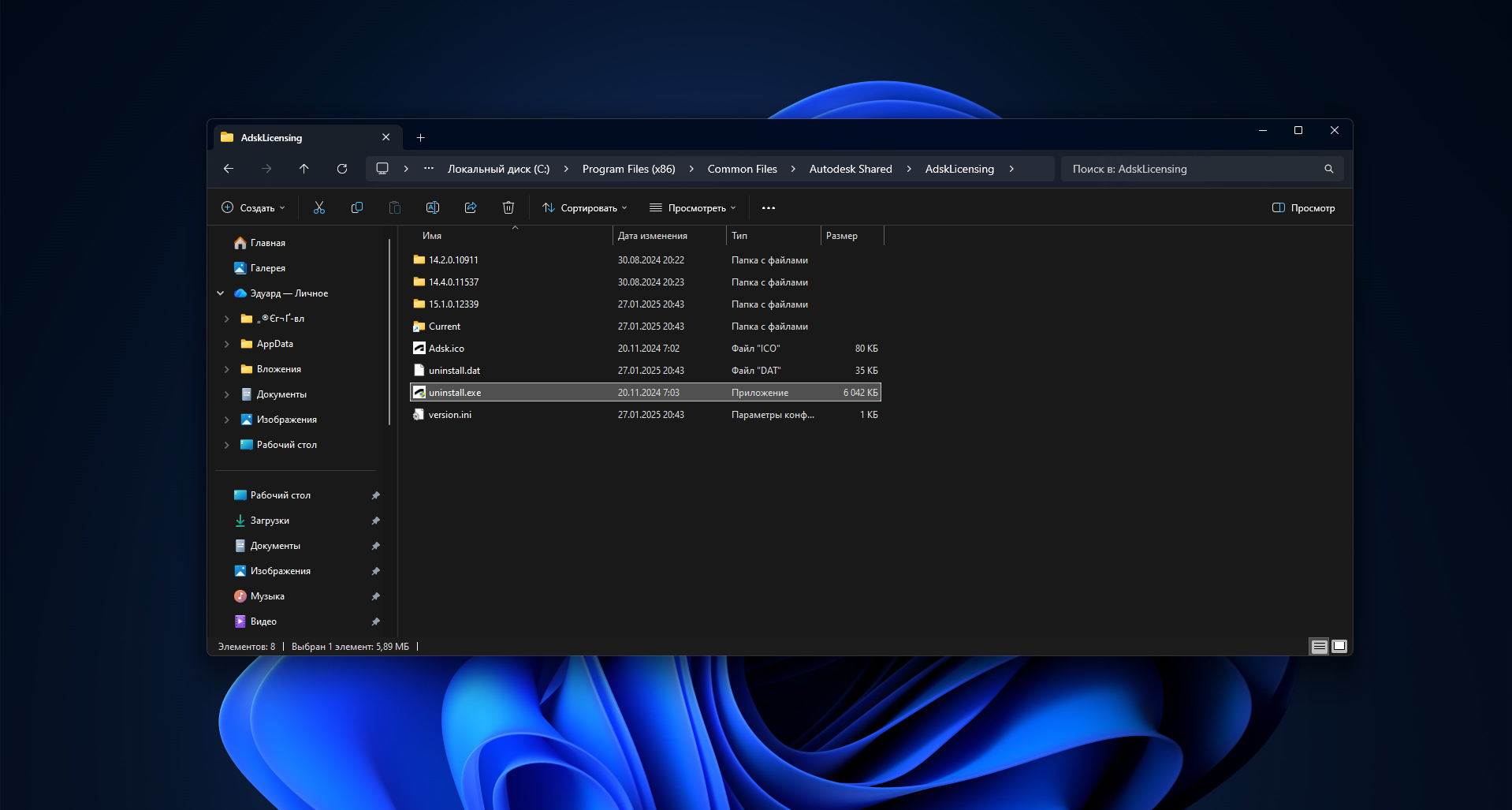
Затем необходимо установить актуальную версию менеджера лицензий. Официальная ссылка на установщик находится на сайте Autodesk:
adsklicensinginstaller-win-15.7.1.13908.zip
Однако загрузка с сайта Autodesk из России часто недоступна без VPN. Поэтому вы можете скачать тот же установщик с зеркала:
https://disk.yandex.ru/d/1fvln6n1T5bvcQ
После скачивания распакуйте архив и запустите файл AdskLicensing-installer.exe от имени администратора.
Когда установка завершится, перезапустите систему и повторно запустите установку нужного продукта Autodesk — ошибка 1603 больше не появится.
Что делать, если ошибка сохраняется
Если после переустановки лицензирования ошибка всё ещё возникает, стоит проверить, корректно ли запускается служба Autodesk Licensing Service.
Для этого откройте Службы Windows (Win+R → services.msc) и убедитесь, что служба AdskLicensingService присутствует и имеет состояние «Выполняется».
Если она отсутствует, установщик лицензий не был выполнен корректно — повторите установку вручную.
Также рекомендуется очистить временные файлы установщика. Введите в адресной строке проводника %temp% и удалите содержимое папки, затем перезапустите установку.
В некоторых случаях помогает отключение антивируса на время установки, особенно если используется стороннее ПО (Kaspersky, ESET, Avast). Эти программы могут блокировать установку системных служб Autodesk.
Почему важно использовать официальный установщик
Менеджер лицензий Autodesk — это базовый компонент, который проверяет подлинность программных продуктов. Любые повреждения или модификации этой службы могут приводить не только к ошибкам установки, но и к сбоям при запуске программ Autodesk.
Использование неофициальных установщиков или модифицированных сборок может повредить системные файлы и вызвать блокировку лицензии. Поэтому для корректной работы рекомендуется всегда использовать официальную версию AdskLicensing, которую можно скачать с сайта Autodesk или из проверенных источников вроде зеркала на Яндекс.Диске, предоставленного нами.
Проверка после исправления
После успешной установки менеджера лицензий можно убедиться, что служба работает корректно.
Для этого откройте командную строку и введите:
sc query AdskLicensingService
Если в ответе указано STATE: 4 RUNNING, значит служба активна. Теперь можно установить любое приложение Autodesk — процесс завершится успешно.
Где скачать и активировать продукты Autodesk
У нас на сайте вы можете скачать официальные дистрибутивы Autodesk и приобрести ключи для программ AutoCAD, Revit, Civil 3D, 3ds Max и Maya.
Все дистрибутивы скачаны с официального сайта, не содержат вирусов и подходят для работы в России.
Если при установке программы возникла ошибка 1603, просто переустановите менеджер лицензий, как описано выше — после этого установка пройдёт без ошибок.
Вывод
Ошибка 1603 при установке продуктов Autodesk — это системная ошибка, связанная с менеджером лицензий. Она не означает неисправность установщика и не требует переустановки Windows.
Достаточно удалить старый Autodesk Licensing Service, установить актуальную версию и перезапустить систему. После этого установка программ Autodesk проходит без ошибок и система корректно определяет лицензию.
FAQ
Что означает ошибка 1603 при установке Autodesk?
Это ошибка, указывающая на невозможность завершить установку из-за сбоя менеджера лицензий Autodesk.
Нужно ли переустанавливать всю систему?
Нет, достаточно переустановить компонент AdskLicensing.
Можно ли скачать менеджер лицензий без VPN?
Да, с зеркала на Яндекс.Диске: https://disk.yandex.ru/d/1fvln6n1T5bvcQ.
Как проверить, запущена ли служба лицензирования?
Откройте services.msc и убедитесь, что служба AdskLicensingService имеет статус «Выполняется».
Работает ли это решение для всех продуктов Autodesk?
Да, метод подходит для всех программ Autodesk — AutoCAD, Revit, 3ds Max, Civil 3D, Inventor и других.
Полезная статья?
Ваша оценка
поможет нам стать лучше